ستوضح لك هذه المقالة كيفية استخدام DALL-E لتحرير الصور، مثل تغيير الخلفية، أو إضافة كائنات أو إزالتها، أو تطبيق المرشحات.
كيفية استخدام DALL-E لتحرير الصور؟
لاستخدام DALL-E، تحتاج إلى الوصول إلى OpenAI Playground، وهي واجهة ويب تسمح لك بتجربة نماذج OpenAI المختلفة.
الخطوة 1: انتقل إلى موقع DALL-E
اذهب الى اعطيها الموقع ثم اضغط على ' جرب DALL-E ' زر. يفتح علامة تبويب جديدة مع ملعب DALL-E، حيث يمكنك إدخال استعلاماتك النصية ورؤية الصور التي تم إنشاؤها. ل التسجيل وتسجيل الدخول إلى DALL-E 2، تعرف على عملية الاشتراك وتسجيل الدخول من خلال الرجوع إلى هذه المقالة “ كيفية التسجيل وتسجيل الدخول إلى DALL-E 2؟ ':
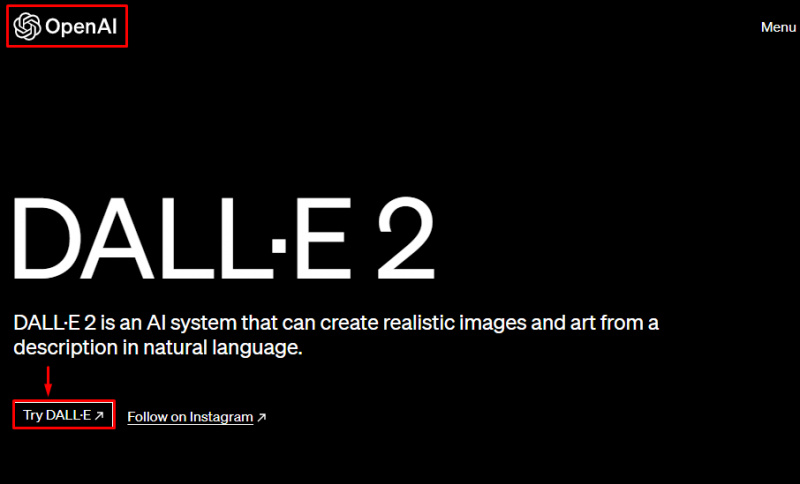
الخطوة 2: اكتب وصف الصورة المطلوبة
في مربع النص، اكتب وصف الصورة المطلوب. يمكنك استخدام اللغة الطبيعية أو الكلمات الرئيسية أو مزيج من الاثنين معًا. على سبيل المثال، يمكنك كتابة ' صورة لكلبي مع سماء زرقاء '. يمكنك أيضًا استخدام المعدلات، مثل 'رسم تخطيطي' أو 'رسوم متحركة' أو 'رسم' لتغيير نمط الصورة:
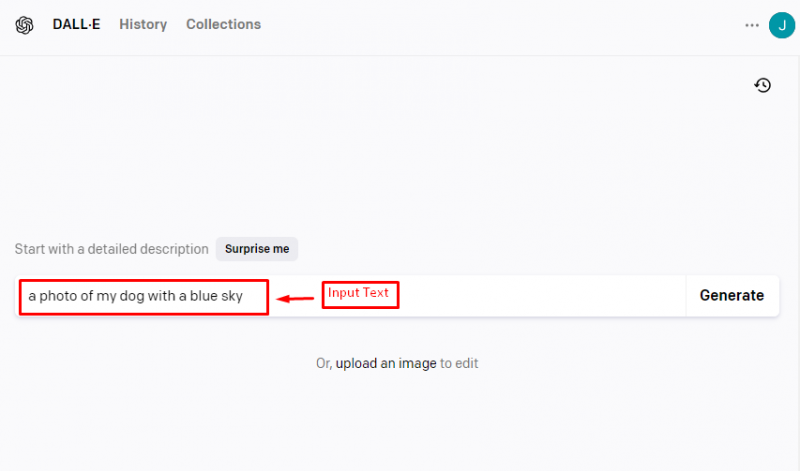
الخطوة 3: اضغط على زر 'إنشاء'.
ضرب ' يولد 'زر وانتظر لبضع ثوان. سوف يقوم DALL-E بإنتاج 4 صور تطابق استعلامك، مرتبة في شبكة 1×4. يمكنكم رؤية جميع الصور كما هو موضح أدناه:
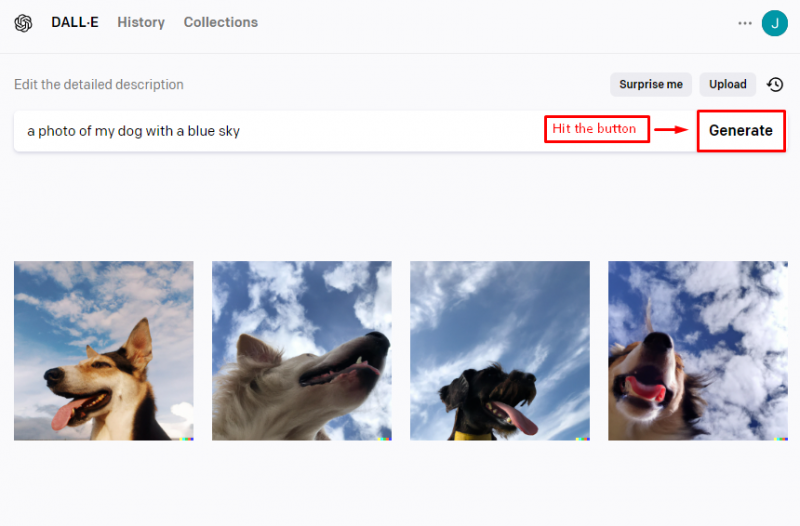
الخطوة 4: تحرير الصورة
لتحرير الصورة، يمكنك إما تعديل استعلامك النصي أو الضغط على الصورة واختيار ' الاختلافات ' خيار. يمكنك تجربة أشكال مختلفة لمعرفة مدى تأثيرها على جودة الصورة وتنوعها:
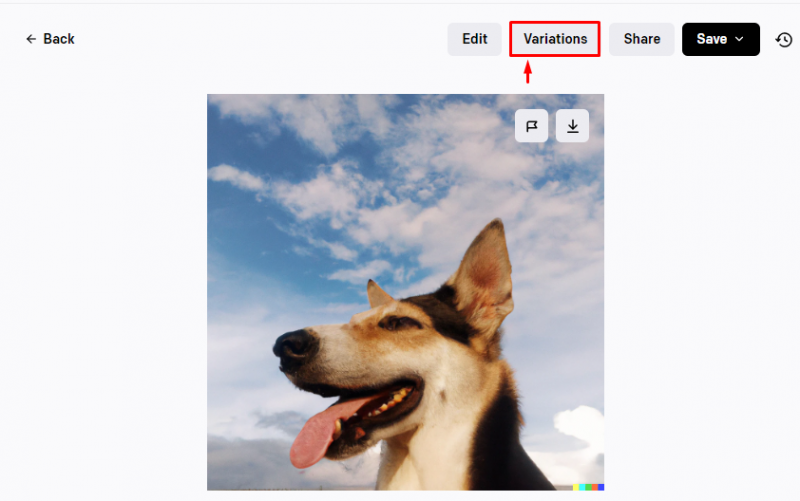
من خلال الضغط على هذا الخيار، يمكن للمستخدمين استكشاف المزيد من الصور المشابهة للصورة الأصلية. إذا قمت بزيادة التنوع، فقد تحصل على المزيد من الاختلافات أو التفسيرات للنص:
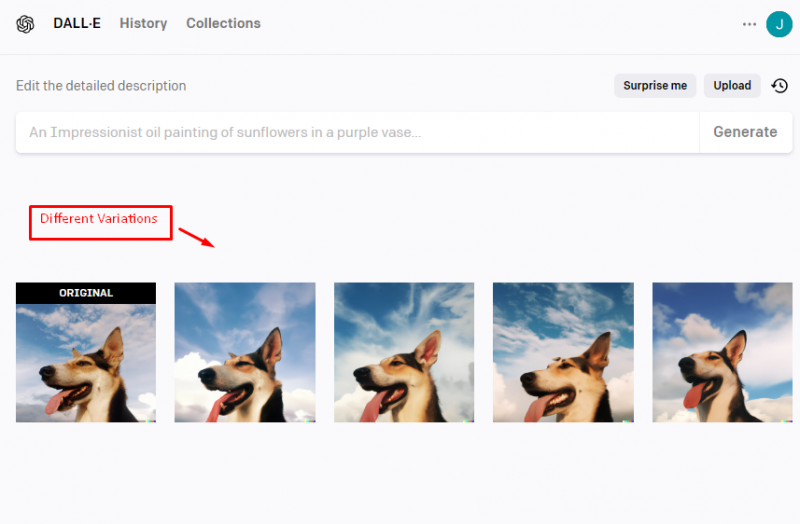
يمكن استخدام DALL-E لتحرير الصور بطرق مختلفة. على سبيل المثال، يمكنك استخدامه من أجل:
كيفية حذف كائن من صورة في Dalle-2 (Inpainting)؟
يمكنك حذف كائن من الصورة أو إزالته عن طريق كتابة وصف نصي يتضمن أو يستبعد الكائنات التي تريد إضافتها أو إزالتها:
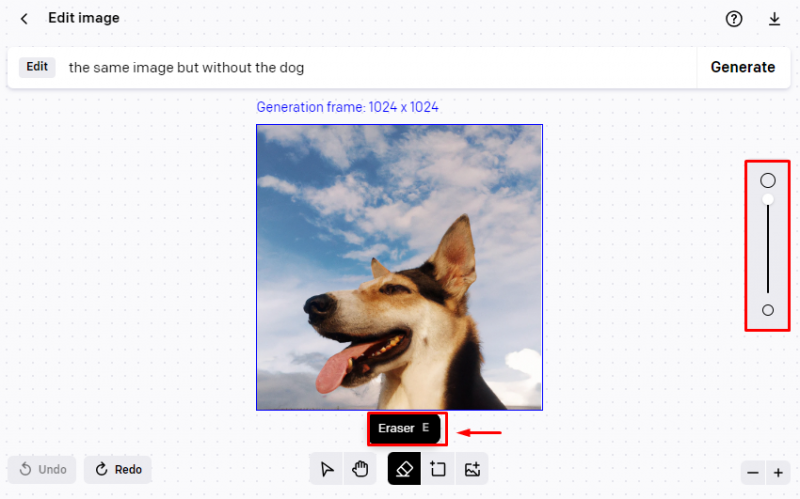
على سبيل المثال، انقر على الصورة وقم بإزالة الكائن بمساعدة الممحاة واكتب ' نفس الصورة لكن بدون الكلب ':
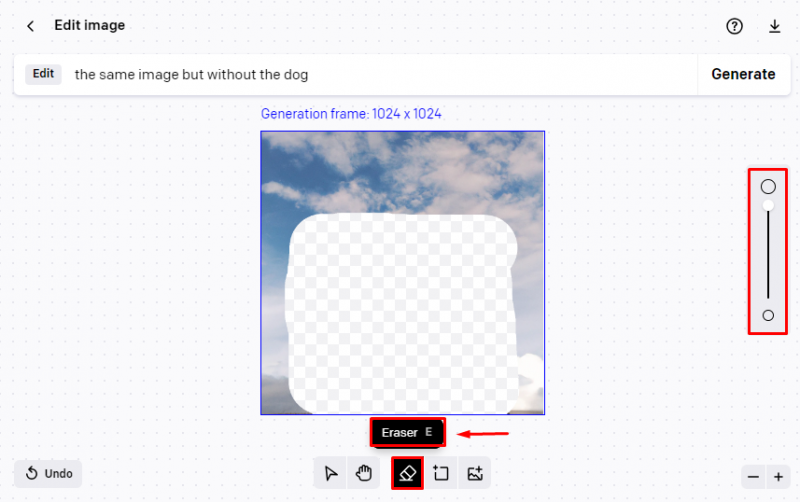
الإخراج بعد الضغط على 'يولد' الزر كما هو موضح في الشكل أدناه:
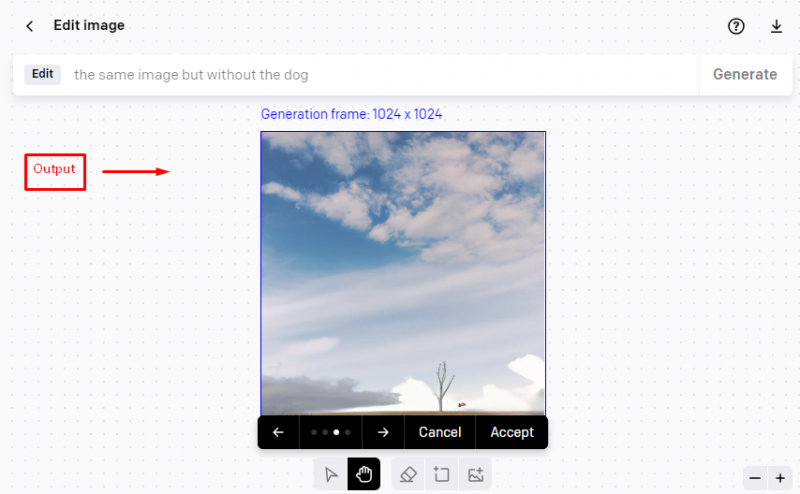
كيفية تغيير نمط الصورة في Dalle-2؟
يمكنك تغيير نمط الصورة باستخدام الرمز المميز [النمط] أو عن طريق كتابة وصف نصي يحدد النمط أو المظهر الذي تريده. على سبيل المثال، يمكنك كتابة ' نفس الصورة ولكن بأسلوب فان جوخ ':
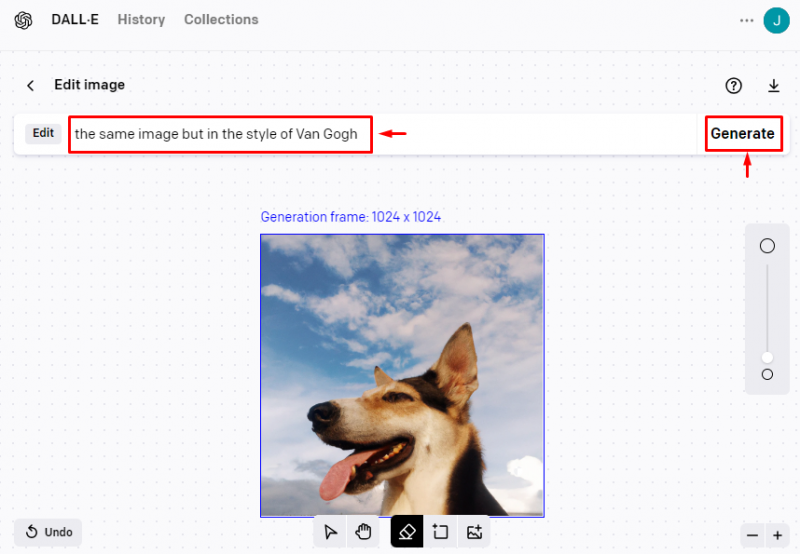
فيما يلي مخرجات الأنماط المختلفة لفان جوخ:
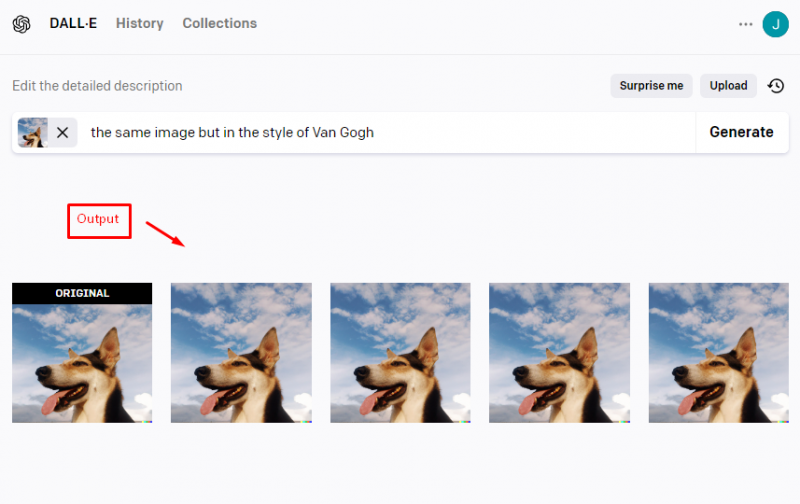
كيفية إضافة كائن في صورة باستخدام Dalle-2 (Outpainting)؟
يمكنك القيام بذلك عن طريق كتابة وصف نصي يجمع أو يدمج صورتين أو أكثر معًا. على سبيل المثال، حدد الصورة وانتقل إلى الاتجاه المطلوب حيث سيتم إضافة الكائن. ثم اكتب رسالة نصية ' نفس الصورة ولكن مع كلب آخر ':
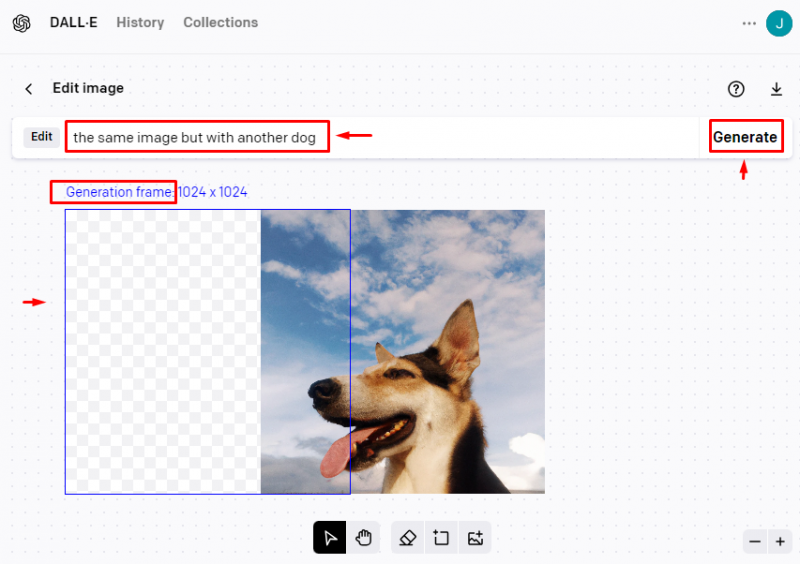
الإخراج بعد إطار التوليد موضح أدناه:
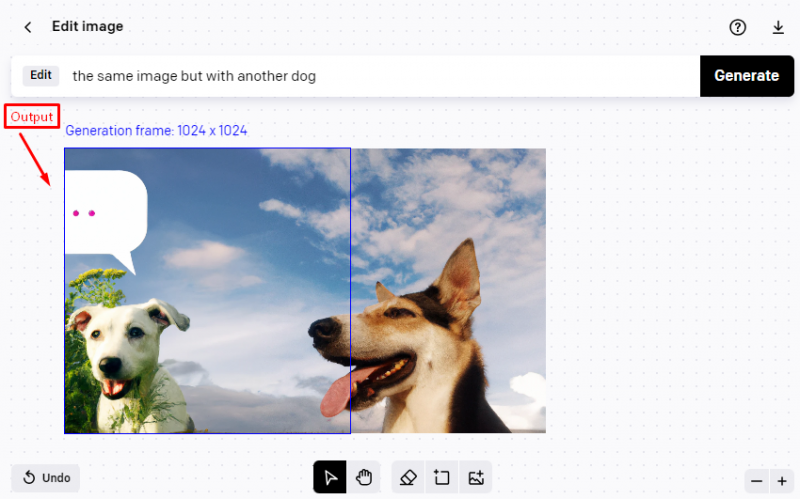
لحفظ الصورة، انقر عليها بزر الماوس الأيمن ثم اضغط على ' حفظ الصورة حسب ' خيار:
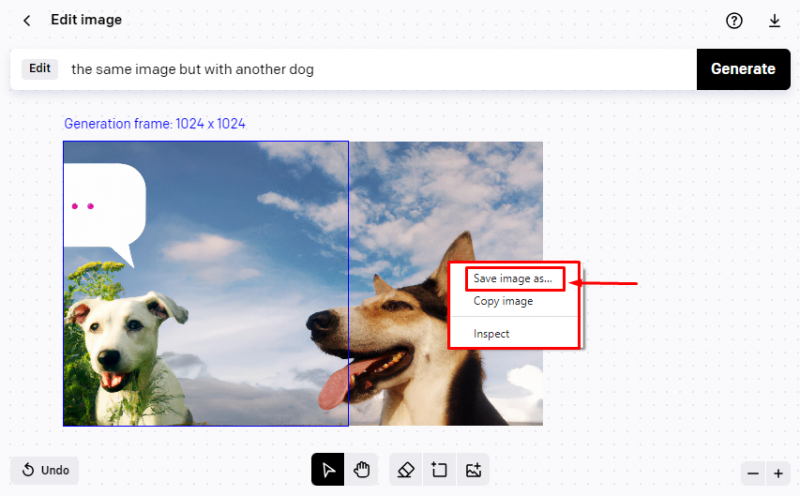
ما هي القيود والتحديات التي تواجه DALL-E؟
DALL-E هي أداة ذكاء اصطناعي يمكنها أن توفر الخيال بالإضافة إلى الإبداع. ومع ذلك، فإنه يحتوي أيضًا على بعض القيود والتحديات. على سبيل المثال:
- DALL-E ليس دائمًا دقيقًا أو متسقًا. قد يؤدي ذلك إلى إنشاء صور لا تتطابق مع الوصف النصي، أو تحتوي على أخطاء أو عيوب.
- DALL-E ليس دائمًا أخلاقيًا أو مناسبًا. في بعض الأحيان قد يؤدي ذلك إلى إنشاء صور مسيئة أو ضارة أو غير مناسبة لجماهير أو سياقات معينة.
- DALL-E ليس دائمًا أصليًا أو فريدًا. في بعض الأحيان قد يقوم بإنشاء صور مشابهة أو مطابقة للصور الموجودة، خاصة إذا كان الوصف النصي شائعًا أو محددًا جدًا.
هذا كله من استخدام DALL-E لتحرير الصور.
خاتمة
DALL-E هي طريقة قوية وممتعة لاستخدام الذكاء الاصطناعي لتحرير الصور. ويشمل الطلاء الداخلي والطلاء الخارجي وتغيير النمط والخلفية وغيرها الكثير. ومع ذلك، من المهم أيضًا استخدامه بحكمة وأخلاقية وفهم نقاط القوة والضعف فيه. توضح هذه المقالة أمثلة مختلفة لاستخدام DALL-E لتحرير الصور وتشجعك على تجربتها بنفسك ومعرفة ما يمكنك إنشاؤه.